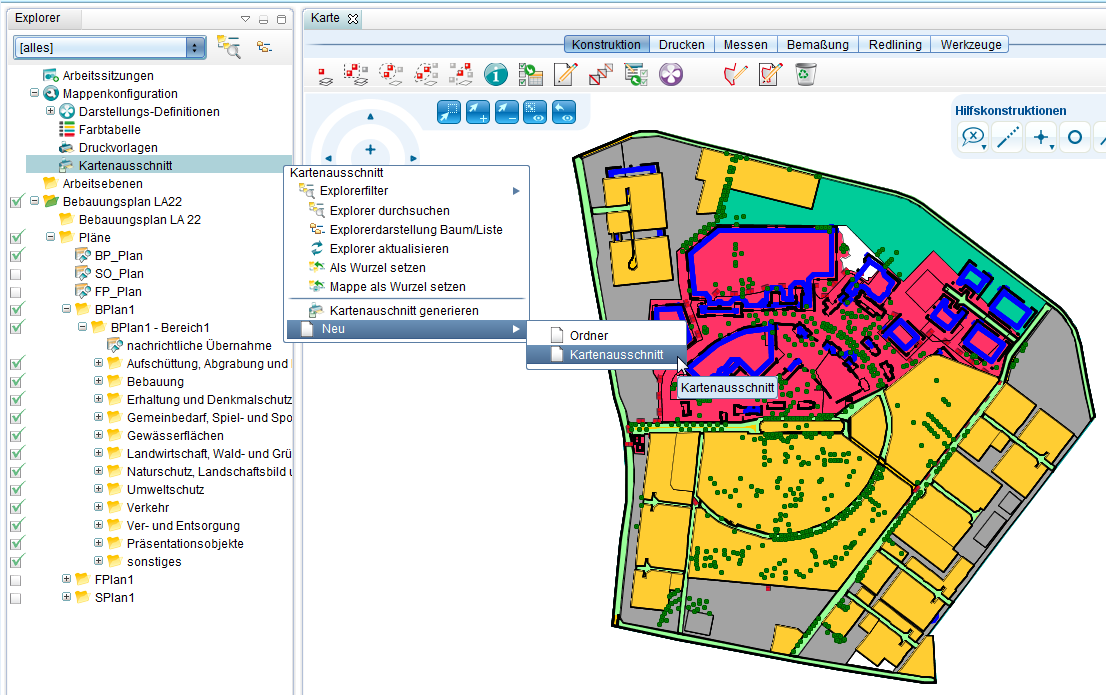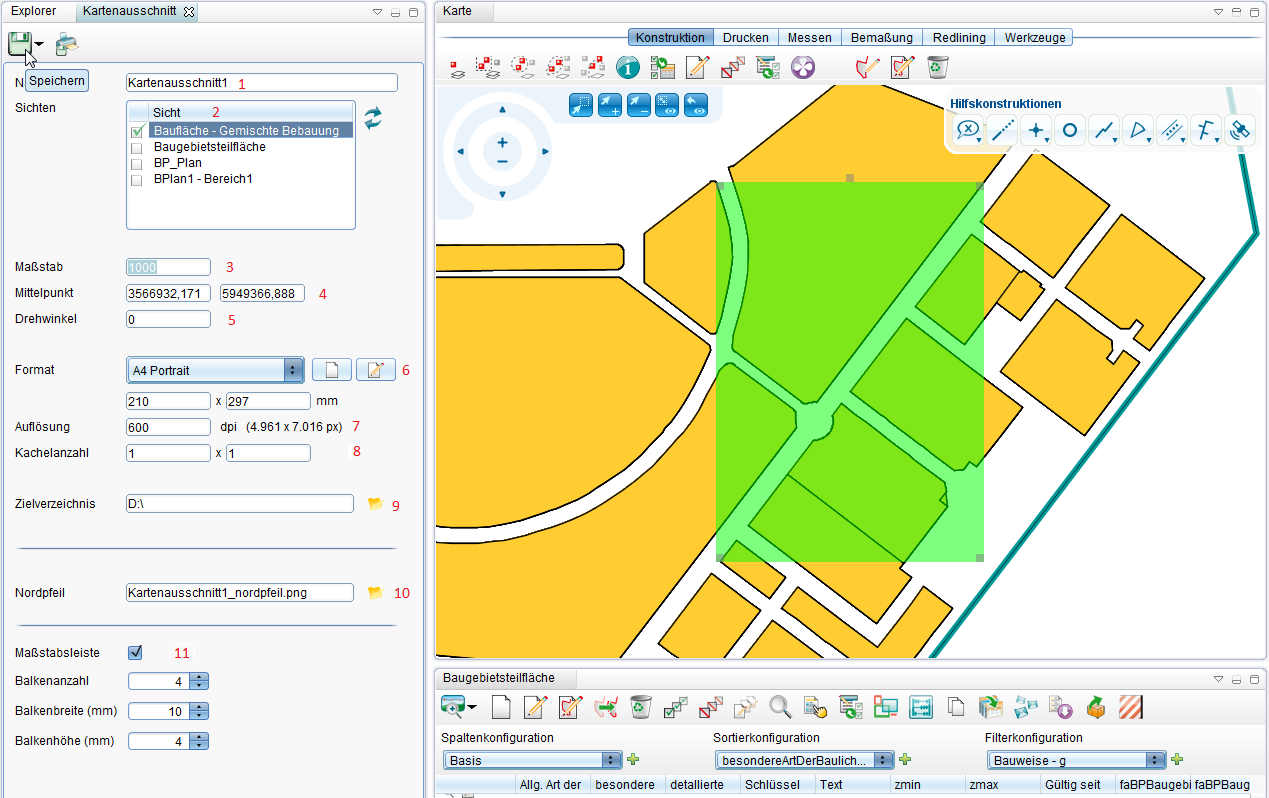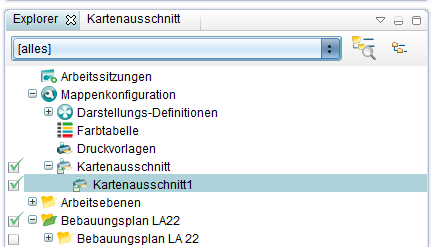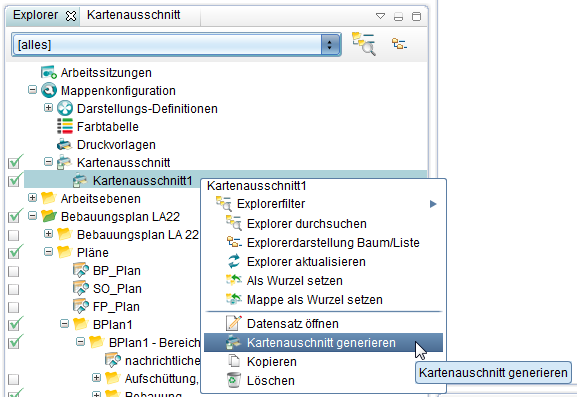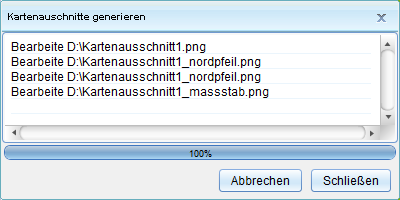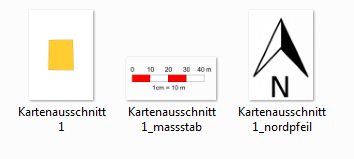Kartenausschnitt: Unterschied zwischen den Versionen
Admin (Diskussion | Beiträge) Keine Bearbeitungszusammenfassung |
Mlodes (Diskussion | Beiträge) |
||
| (4 dazwischenliegende Versionen von 2 Benutzern werden nicht angezeigt) | |||
| Zeile 6: | Zeile 6: | ||
[[File:x20.png|800px]] | [[File:x20.png|800px]] | ||
Der Editor hat folgendes Aussehen: | Der Editor hat folgendes Aussehen: | ||
| Zeile 11: | Zeile 12: | ||
[[File:x45.png|1000px]] | [[File:x45.png|1000px]] | ||
#Name ist ein vom Nutzer auszufüllendes Pflichtfeld. | |||
#Die Tabelle Sichten zeigt die aktuell in der Karte eingeschalteten Sichten an. Mit dem Button rechts neben der Tabelle kann ein Abgleich mit den aktuellen Karteneinstellungen gemacht werden, d.h. die in der Karte sichtbaren Sichten werden übernommen. | #''Name'' ist ein vom Nutzer auszufüllendes Pflichtfeld. | ||
#Maßstab beinhaltet den gewünschten Druckmaßstab. Ändert man diesen Wert, wird automatisch die Ausschnittsvorschau in der Karte angepasst. | #Die Tabelle ''Sichten'' zeigt die aktuell in der Karte eingeschalteten Sichten an. Mit dem Button rechts neben der Tabelle kann ein Abgleich mit den aktuellen Karteneinstellungen gemacht werden, d.h. die in der Karte sichtbaren Sichten werden übernommen. | ||
#''Maßstab'' beinhaltet den gewünschten Druckmaßstab. Ändert man diesen Wert, wird automatisch die Ausschnittsvorschau in der Karte angepasst. | |||
#Die Koordinaten zeigen den aktuellen Rechtecksauschnitt an. Ändert man diese Werte, wird automatisch die Ausschnittsvorschau in der Karte angepasst. | #Die Koordinaten zeigen den aktuellen Rechtecksauschnitt an. Ändert man diese Werte, wird automatisch die Ausschnittsvorschau in der Karte angepasst. | ||
#Mit Drehwinkel kann der Ausschnitt gedreht werden. | #Mit ''Drehwinkel'' kann der Ausschnitt gedreht werden. | ||
#Format bietet eine Auswahl der im System registrierten Papierformate an, wie sie auch bei den Druckvorlagen verwendet werden. Nach der Auswahl werden Breite und Höhe in die Textfelder darunter übernommen. Der Nutzer kann diese Werte manuell anpassen. Bei Änderung wird automatisch die Ausschnittsvorschau in der Karte angepasst. Falls Breite und Höhe mit keinem Eintrag aus der Format-Klappbox übereinstimmen, steht diese auf dem Wert „Nutzerdefiniert“. Sind die Felder leer steht die Klappbox auf „Bitte wählen“. | #''Format'' bietet eine Auswahl der im System registrierten Papierformate an, wie sie auch bei den Druckvorlagen verwendet werden. Nach der Auswahl werden Breite und Höhe in die Textfelder darunter übernommen. Der Nutzer kann diese Werte manuell anpassen. Bei Änderung wird automatisch die Ausschnittsvorschau in der Karte angepasst. Falls Breite und Höhe mit keinem Eintrag aus der Format-Klappbox übereinstimmen, steht diese auf dem Wert „Nutzerdefiniert“. Sind die Felder leer steht die Klappbox auf „Bitte wählen“. | ||
#Auflösung enthält die Auflösung bei der Ausgabe des Ausschnittes in DPI. Der Text hinter der DPI-Angabe enthält immer die Ausschnittsgröße in mm und Auflösung in DPI resultierende Bildgröße in Pixel. | #''Auflösung'' enthält die Auflösung bei der Ausgabe des Ausschnittes in DPI. Der Text hinter der DPI-Angabe enthält immer die Ausschnittsgröße in mm und Auflösung in DPI resultierende Bildgröße in Pixel. | ||
#Kachelanzahl | #''Kachelanzahl'' | ||
# | #''Zielverzeichnis'' enthält einen lokalen Pfad, in dem der Kartenausschnitt gespeichert werden soll. Die Auswahl erfolgt mit dem Button rechts hinter dem Textfeld und ist zwingend erforderlich. Der Dateiname ergibt sich aus Pfad + Kartenausschnittsname + .png. | ||
#In Nordpfeil kann eine Bilddatei hochgeladen werden (SVG, PNG, JPG). Ist diese angegeben, so wird beim Erzeugen des Ausschnittes automatisch im gleichen Verzeichnis ein passend gedrehter Nordpfeil unter dem im Textfeld angegeben Namen gespeichert. Beim Hochladen des Bildes wird automatisch dessen Name in Nordpfeil übernommen sein Name nach folgender Regel generiert: kartenname_nordpfeil.png, und in das Textfeld ‚Nordpfeil‘ eingetragen. Der Name kann vom Anwender im Textfeld geändert werden. Wird der Name aus dem Textfeld gelöscht, wird der Nordpfeil nicht mehr mit erzeugt. | #In ''Nordpfeil'' kann eine Bilddatei hochgeladen werden (SVG, PNG, JPG). Ist diese angegeben, so wird beim Erzeugen des Ausschnittes automatisch im gleichen Verzeichnis ein passend gedrehter Nordpfeil unter dem im Textfeld angegeben Namen gespeichert. Beim Hochladen des Bildes wird automatisch dessen Name in Nordpfeil übernommen sein Name nach folgender Regel generiert: kartenname_nordpfeil.png, und in das Textfeld ‚Nordpfeil‘ eingetragen. Der Name kann vom Anwender im Textfeld geändert werden. Wird der Name aus dem Textfeld gelöscht, wird der Nordpfeil nicht mehr mit erzeugt. | ||
#Maßstabsleiste wird beim Erzeugen des Ausschnittes automatisch im gleichen Verzeichnis gespeichert. | #Maßstabsleiste wird beim Erzeugen des Ausschnittes automatisch im gleichen Verzeichnis gespeichert. | ||
| Zeile 29: | Zeile 31: | ||
[[{{{hochlink|#top}}}|Hoch zum {{{hochtext|Seitenanfang}}}]] | [[{{{hochlink|#top}}}|Hoch zum {{{hochtext|Seitenanfang}}}]] | ||
==Kartenausschnitt generieren== | ==Kartenausschnitt generieren== | ||
Aktuelle Version vom 24. Oktober 2014, 11:18 Uhr
Im Explorer gibt es unterhalb des Ordners „Mappenkonfiguration“ den Ordner „Kartenausschnitte“. Darunter kann der Nutzer neue Ordner oder direkt Kartenausschnitte anlegen. In den Ordnern können dann auch wieder Ordner oder Kartenausschnitte angelegt werden. Die Karte bleibt sichtbar, was zur Definition des Ausschnitts notwendig ist.
Kartenausschnitt erstellen
Klicken Sie im Explorer mit der rechten Maustaste auf Kartenausschnitt > ![]() (Neu) >
(Neu) > ![]() (Kartenausschnitt):
(Kartenausschnitt):
Der Editor hat folgendes Aussehen:
- Name ist ein vom Nutzer auszufüllendes Pflichtfeld.
- Die Tabelle Sichten zeigt die aktuell in der Karte eingeschalteten Sichten an. Mit dem Button rechts neben der Tabelle kann ein Abgleich mit den aktuellen Karteneinstellungen gemacht werden, d.h. die in der Karte sichtbaren Sichten werden übernommen.
- Maßstab beinhaltet den gewünschten Druckmaßstab. Ändert man diesen Wert, wird automatisch die Ausschnittsvorschau in der Karte angepasst.
- Die Koordinaten zeigen den aktuellen Rechtecksauschnitt an. Ändert man diese Werte, wird automatisch die Ausschnittsvorschau in der Karte angepasst.
- Mit Drehwinkel kann der Ausschnitt gedreht werden.
- Format bietet eine Auswahl der im System registrierten Papierformate an, wie sie auch bei den Druckvorlagen verwendet werden. Nach der Auswahl werden Breite und Höhe in die Textfelder darunter übernommen. Der Nutzer kann diese Werte manuell anpassen. Bei Änderung wird automatisch die Ausschnittsvorschau in der Karte angepasst. Falls Breite und Höhe mit keinem Eintrag aus der Format-Klappbox übereinstimmen, steht diese auf dem Wert „Nutzerdefiniert“. Sind die Felder leer steht die Klappbox auf „Bitte wählen“.
- Auflösung enthält die Auflösung bei der Ausgabe des Ausschnittes in DPI. Der Text hinter der DPI-Angabe enthält immer die Ausschnittsgröße in mm und Auflösung in DPI resultierende Bildgröße in Pixel.
- Kachelanzahl
- Zielverzeichnis enthält einen lokalen Pfad, in dem der Kartenausschnitt gespeichert werden soll. Die Auswahl erfolgt mit dem Button rechts hinter dem Textfeld und ist zwingend erforderlich. Der Dateiname ergibt sich aus Pfad + Kartenausschnittsname + .png.
- In Nordpfeil kann eine Bilddatei hochgeladen werden (SVG, PNG, JPG). Ist diese angegeben, so wird beim Erzeugen des Ausschnittes automatisch im gleichen Verzeichnis ein passend gedrehter Nordpfeil unter dem im Textfeld angegeben Namen gespeichert. Beim Hochladen des Bildes wird automatisch dessen Name in Nordpfeil übernommen sein Name nach folgender Regel generiert: kartenname_nordpfeil.png, und in das Textfeld ‚Nordpfeil‘ eingetragen. Der Name kann vom Anwender im Textfeld geändert werden. Wird der Name aus dem Textfeld gelöscht, wird der Nordpfeil nicht mehr mit erzeugt.
- Maßstabsleiste wird beim Erzeugen des Ausschnittes automatisch im gleichen Verzeichnis gespeichert.
Klicken Sie auf ![]() (Speichern). Der Ausschnitt wird gespeichert und ist im Explorer sichtbar:
(Speichern). Der Ausschnitt wird gespeichert und ist im Explorer sichtbar:
Kartenausschnitt generieren
Klicken Sie im Explorer mit der rechten Maustaste auf Kartenausschnitt > (Kartenausschnitt generieren):
Kartenausschnitt wird generiert:
Und in dem angegebenen Ort zusammen mit dem Nordpfeil und der Maßstabsleiste angelegt: